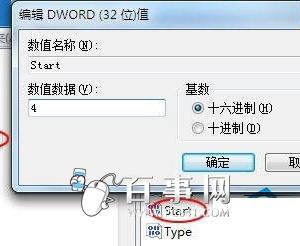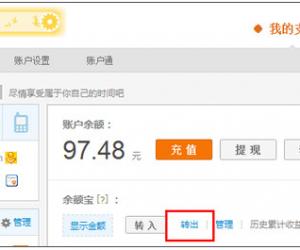Win7系统怎么清除IE地址栏 Win7系统清空地址栏记录的方法图解
发布时间:2017-03-27 16:33:04作者:知识屋
Win7系统怎么清除IE地址栏 Win7系统清空地址栏记录的方法图解 每个人都有隐私,都有不想被人知道的事情,其中上网记录对于有些人来讲就是隐私,如果不想让别人知道你都登入了哪些网站,就得清除一下地址栏的网址,这样别人就看不到你都登入了哪些网站。那么,Win7系统下要如何清除IE地址栏呢?我们一起往下看看。
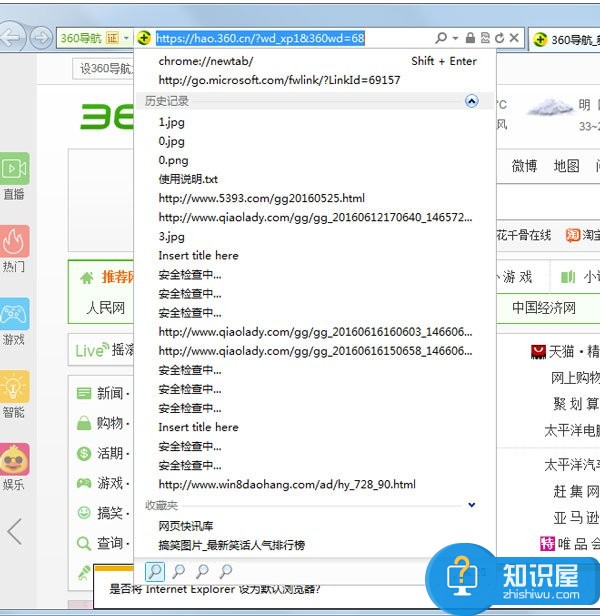
一、IE设置
1.启动你的ie浏览器,点击菜单栏的工具。在工具菜单中选择“internet选项”,如下图所示。
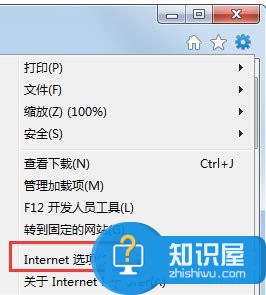
2.在internet选项卡里选择“常规”,勾选“退出时删除历史记录”,并且点击删除按钮,如下图所示。

3.在删除项次页面,主要勾选“历史记录”就是你的访问网站了,其它根据情况勾选,然后点击删除按钮,如下图所示。
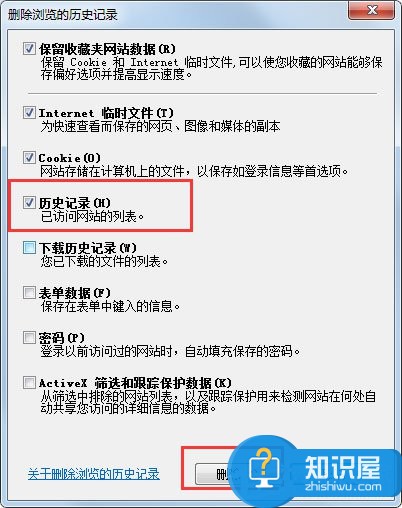
4.等待删除完成,下次你打开IE的话就会自动删除了。
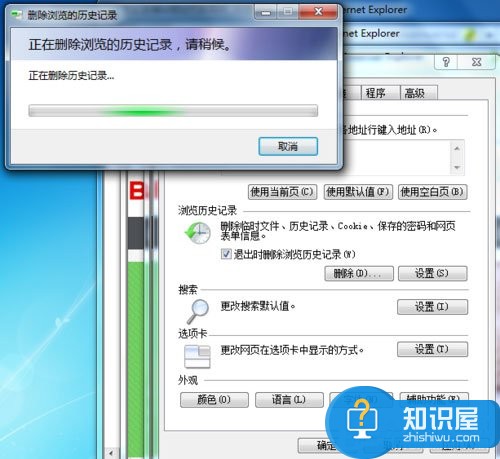
二、软件清理
1.有安装360安全卫士的用户可用这种方法,启动360安全卫士主程序。点击主页面的“清理电脑”选项卡,如下图所示。
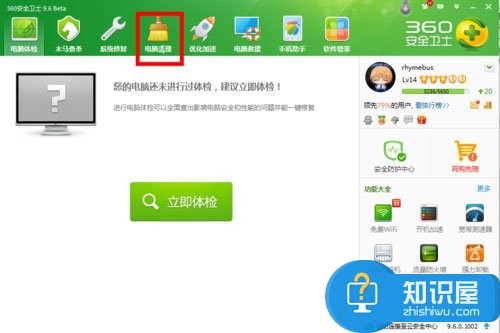
2.在清理电脑页面,选择清理痕迹,然后点击开始扫描,系统开始查找更多的隐私痕迹,当然包括上网记录。

3.扫描完成,点击立即清理按钮,系统开始清空所有隐私记录。
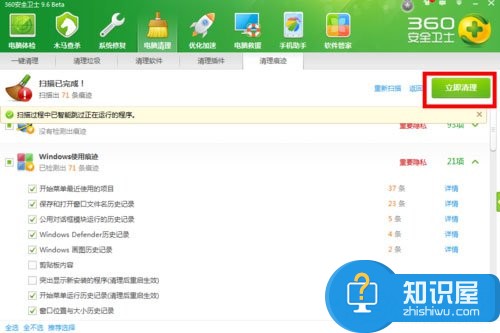
4.清理完成,如下图所示,点击完成清理按钮退出程序。

以上就是清理IE地址栏的方法,有需要的朋友可以试一试。
知识阅读
软件推荐
更多 >-
1
 一寸照片的尺寸是多少像素?一寸照片规格排版教程
一寸照片的尺寸是多少像素?一寸照片规格排版教程2016-05-30
-
2
新浪秒拍视频怎么下载?秒拍视频下载的方法教程
-
3
监控怎么安装?网络监控摄像头安装图文教程
-
4
电脑待机时间怎么设置 电脑没多久就进入待机状态
-
5
农行网银K宝密码忘了怎么办?农行网银K宝密码忘了的解决方法
-
6
手机淘宝怎么修改评价 手机淘宝修改评价方法
-
7
支付宝钱包、微信和手机QQ红包怎么用?为手机充话费、淘宝购物、买电影票
-
8
不认识的字怎么查,教你怎样查不认识的字
-
9
如何用QQ音乐下载歌到内存卡里面
-
10
2015年度哪款浏览器好用? 2015年上半年浏览器评测排行榜!